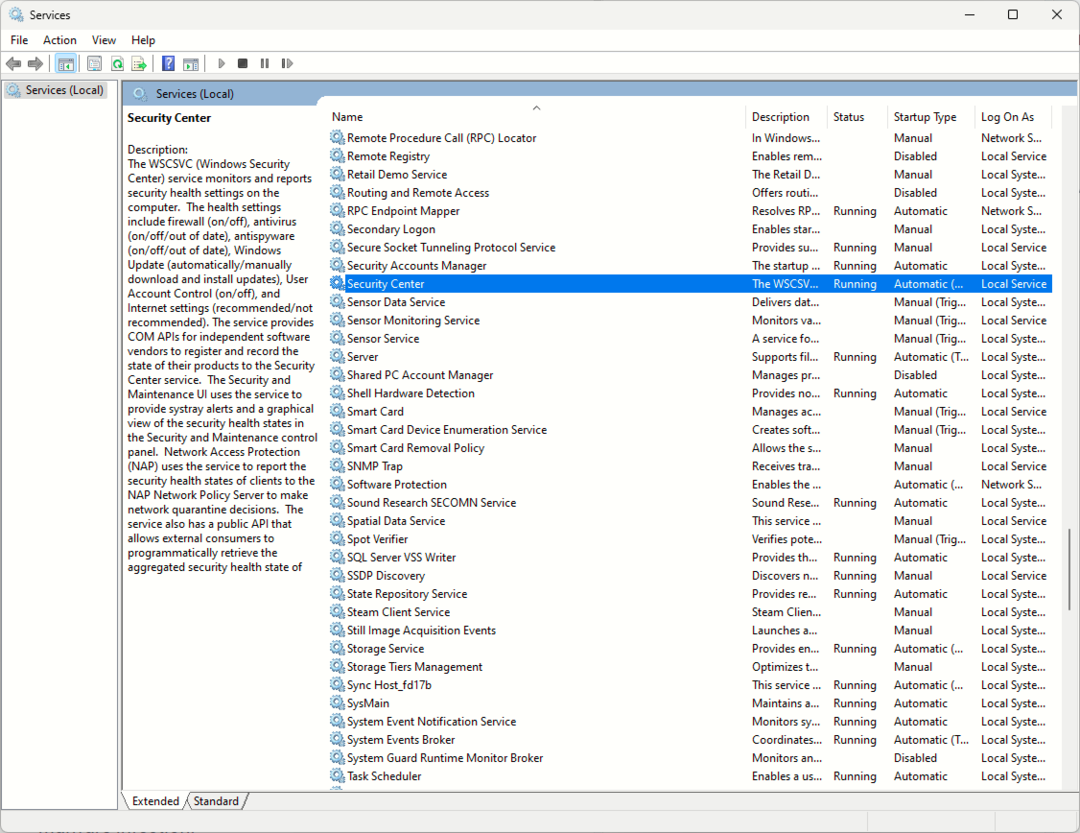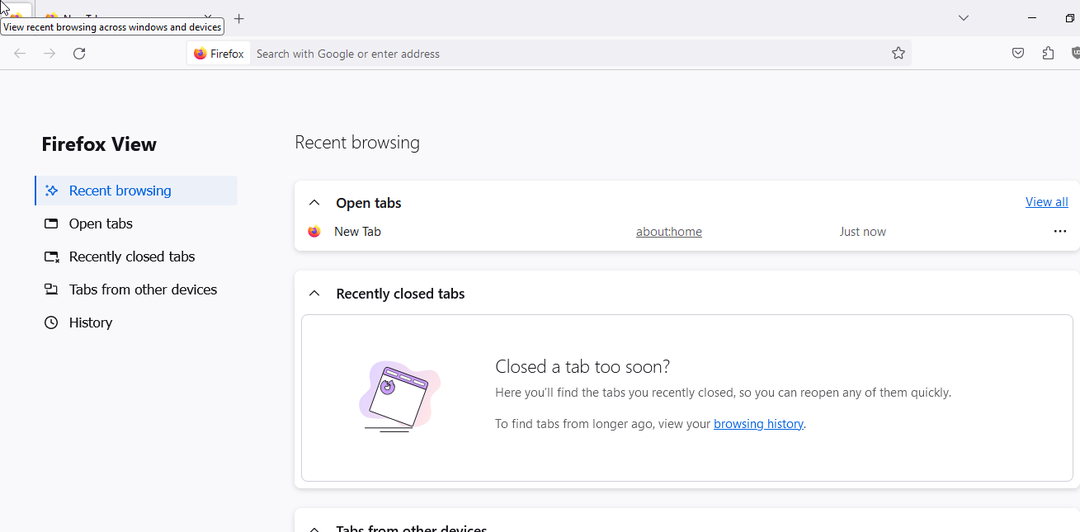- Microsoft стартира нова версия за предварителен преглед за предстоящата си операционна система.
- 22000.160 се разпространява както за бета, така и за Dev канали за всички вътрешни лица.
- От сега инсталираните ISO на Windows 11 ще се предоставят от Microsoft.
- Функцията „Фокус сесии“ най -накрая е тук, за радост на всички.

Миналата седмица говорехме компилация 22000.132, всички добри неща, които носи със себе си, както и всички грешки, с които потребителите се борят.
Това ново изживяване вече е достъпно за потребителите в каналите Dev и Beta чрез Програма Windows Insider.
Вече стигнахме до седмата кумулативна актуализация за Windows 11 RTM Build 22000 и тази идва с няколко важни промени или нови функции или значителни подобрения.
Ако проверите за актуализации днес, се нарича нов пластир Кумулативна актуализация за Windows 11 (10.0.22000.160) (KB5005189) ще се появи достъпна за изтегляне.
Фокус сесиите са тук с компилация 22000.160
Технологичният гигант от Редмънд току -що пусна нова версия на Windows 11 Insider Preview за потребители на бета и Dev канал.
През последните няколко седмици Инсайдерите и в двата канала получават едни и същи версии. Въпреки това, build 22000.160 носи със себе си, не е изненадващо, само няколко общи подобрения, заедно с обичайната поправка.
Едно от най -важните нови попълнения идва по пътя на актуализация до приложението Аларми и Часовник, който сега се нарича просто Часовник.
Новата функция Focus Sessions, която е част от приложението Alarms & Clock, беше представена за първи път от Panos Panay на Microsoft преди няколко седмици и има за цел да помогне на потребителите да се съсредоточат върху дадена задача.
Както знаете, от предишната ни статия, Фокус сесии позволява на потребителите да задават таймер, за да се съсредоточат върху задачите, докато слушат техните плейлисти за Spotify точно в приложението.
Може също да искате да знаете, че има и функция за изграждане на навици, която позволява на потребителите да си поставят цели и да проследяват напредъка си.
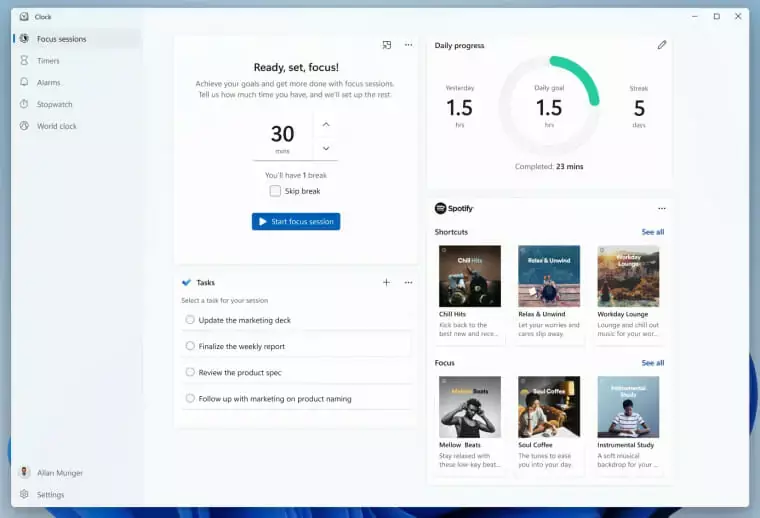
Има и малко регресия, ако сте тествали Windows 11, може би сте забелязали това преди да рестартирате компютъра си, за да инсталирате актуализация, той ще ви каже колко време очаква да отнеме рестартирам.
Сега това ще се случи само ако имате SSD, а не HDD. Това обаче се дължи само на някои грешки и Microsoft казва, че тази функция трябва да се върне в бъдеще.
Честно казано, тук наистина няма много ново и едно от нещата, които всички очакваха, а именно поддръжката на приложения за Android, все още не е внедрено.
Всъщност може да не се появи навреме за първоначалното публично пускане на Windows 11, като се има предвид колко близо сме до публичното стартиране. Също така не получаваме новото приложение Paint, което беше дразни наскоро.
Дори списъкът с корекции в Windows 11 build 22000.160 включва само един елемент и това е решение за проблем където може да видите иконата за местоположение в лентата на задачите, въпреки че сте деактивирали достъпа до местоположението в Приложение за настройки.
ISO 11 на Windows 11 вече е достъпен директно от Microsoft
Една от основните разлики между тази конструкция и всички останали, които са били преди това, е товарът, който превозва.
От днес технологичният гигант пуска ISO за Windows 11 Insider Preview Build 22000.132 на Страница за изтегляне на визуализация на Windows Insider.
Можете да използвате тези ISO, за да направите чиста инсталация или надграждане на място, ако това е, което желаете.
Докато използвате тези ISO за инсталиране на Windows 11, ще преминете през процеса на настройка, който е предназначен да създаде вълнение за новата операционна система.
Също така вълнуващо, въз основа на отзивите на потребителите, Microsoft добави възможността да посочва името на вашия компютър по време на настройката.
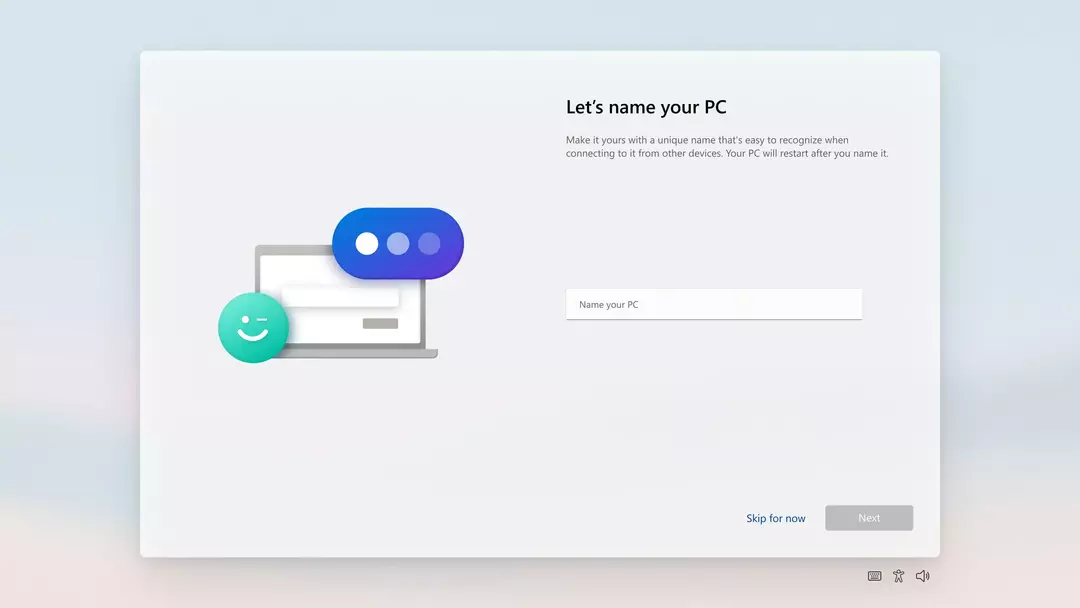
Известни проблеми с KB5005189
Преди да навлезем в известните проблеми, нека първо да видим какво коригира Microsoft с тази нова компилация.
Тук няма какво да се прави, освен проблем, при който иконата на използваното местоположение понякога се показва в лентата на задачите, въпреки че използването е блокирано от вашите предпочитания.
Това е почти всичко, което технологичната компания успя да поправи чрез тази кумулативна актуализация.
Известните проблеми са изцяло друга тема и ето какво трябваше да каже Microsoft за KB5005189:
- НАПОМНЯНЕ] При надстройка до Windows 11 от Windows 10 или при инсталиране на актуализация към Windows 11 някои функции може да бъдат отхвърлени или премахнати. Вижте подробности тук.
- Разследване на проблем къде на някои устройства, когато отидете на Настройки> Windows Update> Windows Insider Program, вижда се само опцията „Спрете получаването на предварителни компилации“. Това не позволява на вътрешните лица да избират канал. Ние имаме публикува решение на Answers.
- [БЕТА КАНАЛ] Разследват доклади от вътрешни лица в бета канала, където след надграждане до Windows 11 те не виждат новата лента на задачите и менюто "Старт" не работи. За да заобиколите това, ако сте засегнати, моля, опитайте да отидете на Windows Update> История на актуализациите, да деинсталирате най -новата кумулативна актуализация за Windows и да я инсталирате отново, като проверите за актуализации.
- Работа по отстраняване на проблем, който кара някои устройства на Surface Pro X да проверяват грешки с WHEA_UNCORRECTABLE_ERROR.
- Старт:
- В някои случаи може да не успеете да въведете текст, когато използвате Търсене от Старт или лентата на задачите. Ако срещнете проблема, натиснете WIN + R на клавиатурата, за да стартирате диалоговия прозорец Изпълнение, след което го затворете.
- Системата и терминалът на Windows липсват, когато щракнете с десния бутон върху бутона Старт (WIN + X).
- Лента на задачите:
- Лентата на задачите понякога ще мига при превключване на методите за въвеждане.
- Търсене:
- След като щракнете върху иконата за търсене в лентата на задачите, панелът за търсене може да не се отвори. Ако това се случи, рестартирайте процеса „Windows Explorer“ и отворете отново панела за търсене.
- Панелът за търсене може да изглежда като черен и да не показва съдържание под полето за търсене.
- На устройства с активирана писалка приложенията може да не се стартират от панела за търсене. Ако срещнете този проблем, моля, излезте и отново влезте, за да разрешите проблема.
- Настройки:
- Някои търсения с полето за търсене в Настройки могат да сринат Настройки.
- Bluetooth:
- Разследване на доклади от вътрешни лица със сдвоени Bluetooth LE устройства, които изпитват увеличение в проблеми с надеждността на Bluetooth и проверки на грешки след възобновяване от хибернация или когато Bluetooth е включен изключен.
- Приспособления:
- Таблото с приспособления може да изглежда празно. За да заобиколите проблема, можете да излезете и след това да влезете отново.
- Приспособленията могат да се показват в неправилен размер на външни монитори. Ако срещнете това, можете първо да стартирате приспособленията чрез докосване или пряк път WIN + W на действителния дисплей на вашия компютър и след това да стартирате на второстепенните си монитори.
- [Семейна джаджа] Някои потребители може да видят съобщение „свържете устройство, за да видите активност по време на използване на екрана“ дори при активирани настройки за времето на екрана.
- [Семейна джаджа] Информацията за местоположението може да не е достъпна за някои потребители на iOS.
- Магазин:
- Работа за подобряване на уместността на търсенето в Магазина, включително решаване на проблем, при който в някои случаи подреждането на резултатите от търсенето е неточно.
- Бутонът за инсталиране може да не функционира все още в някои ограничени сценарии.
- Оценките и рецензиите не са налични за някои приложения.
- Пясъчник на Windows.
- В рамките на Windows Sandbox превключвателят за въвеждане на език не се стартира, след като щракнете върху иконата на превключвател в лентата на задачите. Като заобиколно решение потребителите могат да превключат езика на въвеждане чрез някоя от следните хардуерни клавиатури преки пътища: Alt + Shift, Ctrl + Shift или Win + Space (третата опция е налична само ако Sandbox е на пълен екран).
- В рамките на Windows Sandbox контекстното меню на IME не се стартира след щракване върху иконата IME в лентата на задачите. Като заобиколни решения потребителите имат достъп до функционалностите на контекстното меню на IME с някой от следните методи:
- Достъп до настройките на IME чрез Настройки> Час и език> Език и регион> (например японски) три точки> Езикови опции> (напр. Microsoft IME) три точки> Опции за клавиатура.
- По желание можете също да активирате лентата с инструменти на IME, алтернативен потребителски интерфейс за бързо извикване на конкретни функции на IME. Продължавайки отгоре, отворете Опции на клавиатурата> Облик> Използване на лентата с инструменти на IME.
- Използване на уникалния набор от хардуерни клавишни комбинации, свързани с всеки поддържан от IME език. (Вижте: Японски IME преки пътища, Традиционни китайски IME преки пътища).
- Достъп до настройките на IME чрез Настройки> Час и език> Език и регион> (например японски) три точки> Езикови опции> (напр. Microsoft IME) три точки> Опции за клавиатура.
- Локализация.
- Има проблем, при който някои вътрешни лица може да имат липсващи преводи от потребителското си изживяване за малка подгрупа езици, изпълняващи най -новите версии на Insider Preview. За да потвърдите дали сте били засегнати, моля, посетете тази публикация във форума Answers и следвайте стъпките за отстраняване.
- Чат от Microsoft Teams.
- Опитът е локализиран само за английски (САЩ). Предстоят допълнителни езици и локали.
- Когато осъществявате изходящо повикване, докато не чувате тон на звънене, потребителският интерфейс показва, че повикването се свързва.
- При видеообаждане понякога видеоклиповете на хора замръзват или показват черно изображение. Има заобиколно решение на този проблем, което е да фиксирате видеоклипа, който замръзва, и да го освободите, за да отстраните проблема.
- Когато превключвате между обажданията, предишното повикване не се задържа автоматично, така че аудио и видео потоците продължават и при двете повиквания. Не забравяйте да завършите обаждане, преди да вземете друг.
Как да инсталирам KB5005188?
- Достъп доНастройкименю и отидете наWindows Updateраздел.
-
Трябва да видите актуализацията като предстоящо изтегляне, така че продължете напред и щракнете върху Изтегли бутон.
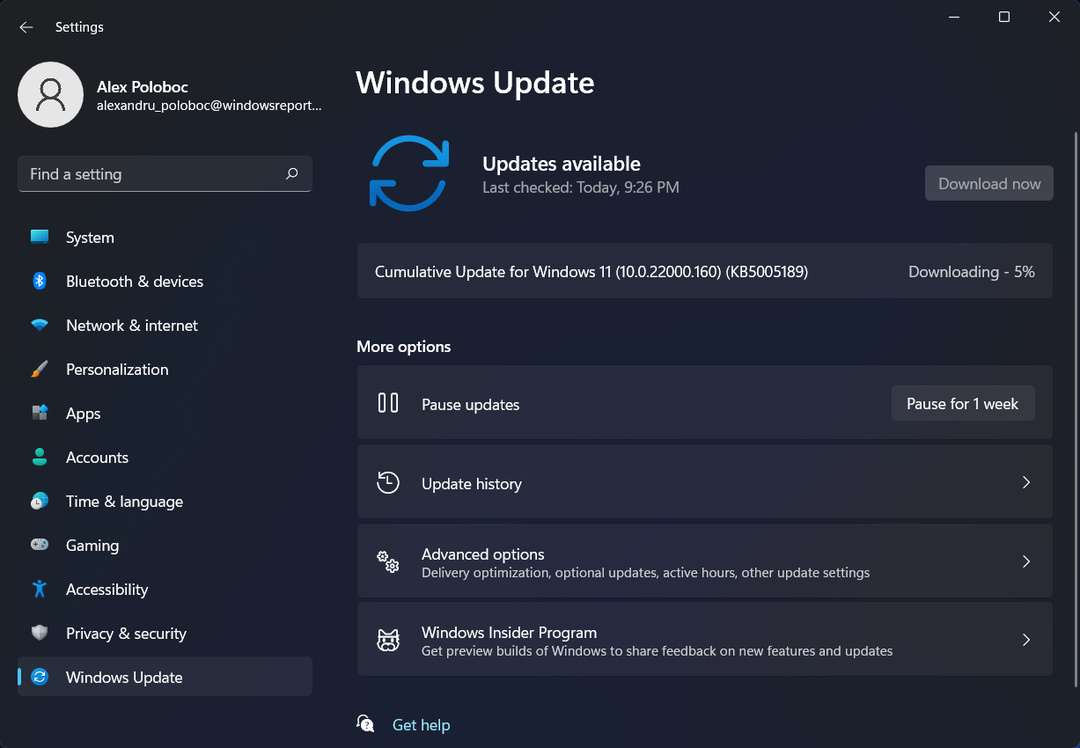
- Пачът ще започне да се изтегля автоматично.
- Кликнете върху „Рестартиране сега“, за да завършите инсталацията.
Инсталирали ли сте вече новата версия на Windows 11 Insider? Разкажете ни всичко за вашия опит в секцията за коментари по -долу.